 お手元に用意していただく書類 お手元に用意していただく書類
|
|
|
 設定に際しての注意事項 設定に際しての注意事項
- 特に注記がない限り、原則として英数半角文字で入力してください。
- 特に「右クリック」、「ダブルクリック」の表記がない限り、「クリック」は「左のクリック」を指します。
|
|
|
|
 転送ソフトの入手 転送ソフトの入手
| (2) インストール方法 |
- ダウンロードしたファイルをダブルクリックして、実行してください。
- インストール画面が表示されましたら、[次へ]ボタンを順次クリックすると、自動的にインストールされます。
|
|
|
|
 転送の設定 転送の設定
| (1) 「FFFTP」の起動 |
 |
- デスクトップ上の[FFFTP]アイコンをダブルクリックしてください。
|
| (2) ホスト一覧の表示 |
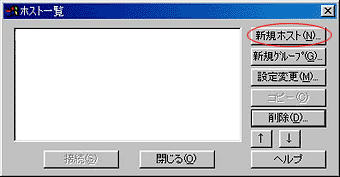 |
- ホスト一覧のウィンドウが表示されます。
- 「新規ホスト」ボタンをクリックしてください。
|
| (3) 新規ホストの設定【基本】 |
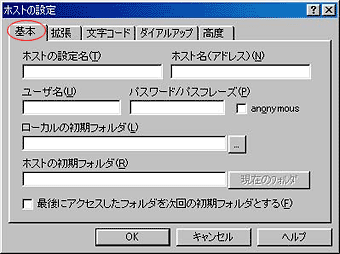 |
- 「ホストの設定」のウィンドウで、[基本]タブが開きます。
- 次のように入力してください。
| ホストの設定名 |
ファイル転送設定に任意で名前を付けてください。(例:Cypress Server) |
| ホスト名 |
ホームページ転送用サーバー名(★1 「Cypress登録完了のお知らせ」参照)を入力してください。 |
| ユーザ名 |
ホームページ転送用ログイン名(★1 「Cypress登録完了のお知らせ」参照)を入力してください。 |
| パスワード/パスフレーズ |
ホームページ転送用パスワード(★1 「Cypress登録完了のお知らせ」参照)を入力してください。 |
|
| (4) 新規ホストの設定【拡張】 |
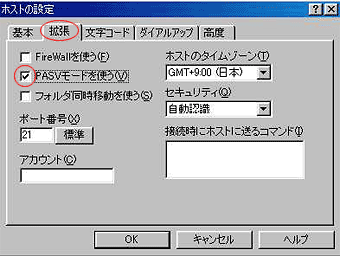 |
- [拡張]タブをクリックしてください。
- 次の項目だけ入力してください。
- [OK]ボタンをクリックしてください。
- これで設定は完了です。
|
|
|
|
 転送 転送
| (1) サーバーに接続 |
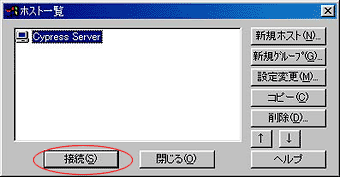 |
- 「ホスト一覧」に、Cypressサーバーへの[接続(Cypress Server)]アイコンが作成されています。
- Cypressサーバーへの[接続(Cypress Server)]アイコンをクリックして選択した状態で、「接続」ボタンをクリックしてください。
|
| (2) ディレクトリの表示 |
 |
- 接続・認証に成功すると、左側に「お客様のパソコン」、右側に「Cypressのサーバー」が表示されます。
- お客様のパソコンのディレクトリ(ホームページ・データが収められているフォルダの中身)を表示しなければなりませんので、画面の上の方にある、
 をクリックしてフォルダ表示を該当のディレクトリに変更してください。 をクリックしてフォルダ表示を該当のディレクトリに変更してください。
|
| (3) ファイル転送 |
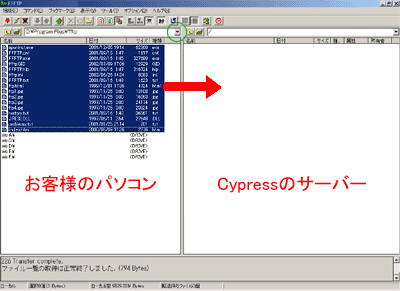 |
- いよいよファイルを転送します。まず、左側の「お客様のパソコン」に表示されている転送したいファイルをマウスで選択してください。
- 選択したファイルをドラッグ(マウスの左ボタンを押したままマウスを移動)しながら、右側の「Cypressのサーバー」に移動させてください。右側の「Cypressのサーバー」に選択されたファイルが転送(アップロード)されます。
|
<補足>
- 逆の操作で、右側の「Cypressのサーバー」から左側の「お客様のパソコン」にファイルをダウンロードすることもできます。
- 右側の「Cypressのサーバー」に表示されているダウンロードしたいファイルをマウスで選択してください。
- 選択したファイルをドラッグしながら、左側の「お客様のパソコン」に移動させてください。左側の「お客様のパソコン」に選択されたファイルがダウンロードされます。
|
| (4) サーバーの切断 |
 |
- 転送が完了したら、[切断]ボタン
 をクリックして、サーバーへの接続を切断してください。 をクリックして、サーバーへの接続を切断してください。
- これで転送は完了です。
- ブラウザ(Internet Explorerなど)を起動して、アドレスにお客様のホームページアドレス(★1 「Cypress登録完了のお知らせ」参照)を入力し、ホームページが正常に表示されているか確認してください。
|
|
|
|